¿Se Te Olvido La Contraseña De Restricciones?
¿Se Te Olvido La Contraseña
TODO LOS TEMAS
- ¿Cómo aplicar Control Parental?
-
- ¿Se Te Olvido La Contraseña De Restricciones?
- Como Establecer El Control Parental En WhatsApp
- Control Parental de Facebook
- El Mejor Software Gratuito de Control Parental
- Las Mejores Aplicaciones para Monitorear el iPhone de un Niño
- Mejores Aplicaciones de Control Parental para iPhone del 2018
- Cómo Revisar el Historial de Navegación Privada en Teléfonos o Tablets Android
- Mejores Aplicaciones Gratuitas de Control Parental Para Android en el 2018
- Google está eliminando las funciones de control parental de Chrome
- Mejores Aplicaciones de Control Parental iOS para iPad e iPhone 2018
- Detección y Eliminación de Spyware para iPhone
- Utilice su Router para Limitar el Uso de Internet de su Hijo
- ¿Cómo Ver lo que mi Hijo/Hija esta Haciendo en su Teléfono?
- Monitor de Bebé: Vigila a tu bebé en todas partes y en todo momento
- Las Mejores Aplicaciones de Control Remoto en 2018 Para Controlar el TV & PC
- ¿Cómo rastrear su celular?
-
- Mejor Software Gratuito Para el Rastreo de Correos Electrónicos del 2018
- Cómo Cambiar la Ubicación en su iPhone
- Cómo Encontrar la Ubicación de Alguien en Facebook
- Rastreador Gratuito de un Teléfono Celular a través del Número
- Como Rastrear Un Numero De Teléfono Gratis
- ¿Cómo Saber Si Tu Teléfono Está Siendo Monitoreado?
- ¿Cómo Rastrear La Ubicación de una Llamada Telefónica?
- Como Rastrear Un Teléfono Android Desde iPhone Gratis
- Como Rastrear Gratis un iPhone Por Numero En Línea
- Como Rastrear La Ubicación Con Un Numero Telefónico En Línea Gratis
- Cómo Usar un Router para Monitorear Qué Sitios Web Son Visitados
- Como Rastrear Un Carro Con GPS Gratis
- Como Rastrear un Teléfono Utilizando el IMEI Gratis
- Aplicaciones De Rastreo GPS Gratis 2019
- Como Rastrear La Ubicación de Un Teléfono Celular Utilizando Google Earth
- ¿Cómo bloquear aplicaciones?
-
- Mejores Aplicaciónes Gratuitas de Android Para Bloquear Llamadas
- Aplicaciones Bloqueadoras de Llamadas Para iPhone
- Cómo Bloquear Anuncios en Youtube al Utilizar un Android
- Cómo Bloquear la Pornografía en el Teléfono Celular de un Niño
- Aplicaciones Para Bloquear Mensajes de Texto Para Android y iPhone
- Nueva Aplicación De Bloqueo Pornográfico Del 2018
- Como Bloquear Pornografía en iPhone
- Apps para el Bloqueo de Pop-Up para Google Chrome
- Mejor Aplicación para Bloquear Pornografía
- Cómo Bloquear Pornografía en Teléfonos y Tabletas Android
- Las Mejores 10 Aplicaciones de Bloqueo de Sitios Web 2018
- Mejores Aplicaciones del 2018 para Padres para Bloquear Pornografía
- ¿Cómo Bloquear Sitios Web Porno?
- ¿Cómo Bloquear Sitios Web en Chrome con un Android?
- Las Mejores Aplicaciones para Bloquear Anuncios y Por Qué Las Necesitamos
- ¿Cómo localizar su familia?
-
- El Mejor Localizador Familiar de Sprint
- Métodos para Localizar un Miembro de la Familia o Compartir Su Ubicación con la Familia
- App de Localizador: T-Mobile Localizador Familiar
- La Mejor Alternativa al Localizador Familiar Life360
- Las 10 Mejores Aplicaciones de Fertilidad del 2019
- Software de Árbol Familiar Y Aplicaciones Para Tu Aplicación De Búsqueda Familia
- 5 Aplicaciones De Localización Familiar Gratis | Rastreador GPS gratuito para ni
- Las 5 Mejores Aplicaciones Familiares Económicas Para Ayudar A Tu Familia A Ahor
- 10 Mejores Aplicaciones de Juegos Familiares
- Mejor Localizador Familiar de AT&T
- ¿Cómo monitorear su celular?
-
- Como Monitorear Mensajes De Texto En Android
- Monitor De Batería Android - ¿Que Esta Descargando La Batería De Tu Android?
- 10 Mejores Apps de Monitoreo Para Android Para Monitorear a Su Hijo
- Cómo Monitorizar el Uso de Datos en un iPhone
- Las Mejores Aplicaciones De Monitoreo Para Android 2019
- Las 5 Mejores Aplicaciones de Rastreo de Sueno Para iPhone Y Apple Watch
- Cómo Convertir Su iPhone en un Monitor de Tensión Arterial
- Las Mejores Aplicaciones Android Para Monitorear la Frecuencia Cardiaca del 2018
- Mejores Aplicaciones Android para Monitoreo de Bebes
- Mi Esposo Esta Adicto a Su Teléfono
- Las Mejores Herramientas de Monitoreo de Sitio Web Gratis en 2018
- ¿Cómo poner filtro y tiempo de pantalla?
-
- ¿Qué es el Tiempo de Pantalla en iPhone y Cómo se Usa?
- Aplicación De Cronometro De Niños Para Controlar El Tiempo En iPhone e iPad
- Revisar el Uso de Dispositivo de los Niños con el Tiempo de Pantalla en iOS 12
- Reseña de Barracuda Web Filter - Características& Pros& Contras y Alternativa
- Las mejores soluciones de filtros web que los padres deben conocer
- Cómo Filtrar un Sitio Web en Chrome
- Top 5 de Bloqueadores de Contenido iOS que Realmente Funcionan en 2019
- Bloqueadores de Contenido Útiles para Samsung e iPhone
- Los Mejores Filtros De Internet Para Teléfonos Y Tabletas De Niños
- FamiSafe Software de Filtrado de Internet
- Los 10 Mejores Filtros del Contenido de Internet | Filtrado Web que Funciona al
- ¿Cómo poner Control Parental en iOS y Android?
-
- 10 Aplicaciones de Control Parental Para Dispositivos Android
- Controles Parentales - Cómo Bloquear el iPhone de su Hijo
- Cómo Llevar a Cabo el Control Parental en el iPod Touch
- La Mejor Aplicación De Control Parental Android
- Las Mejores Aplicaciones Parentales Para Teléfonos y Tabletas Android
- Como Establecer Controles Parentales YouTube En iPad
- El Control Parental Para Tableta Android Se Asegurará Que Los Niños Estén Bien
- Cómo Desactivar los Controles Parentales de iPhone
- Métodos para Bloquear Mensajes de Texto en un iPhone
- Controles Parentales iPhone 7 y iPhone 7 Plus
- Consejos y Reviews
-
- Cosas Que Nunca Deberías De Prohibir Que Tu Niño Haga
- Reseña Norton Family Premier - Pros & Cons Y Alternativa
- Reseña de la Aplicación de Control Parental Kroha. Doctor Komarovskiy - Pros & Cons
- 10 cosas que los padres nunca deberían hacer por sus hijos
- 10 Consejos Básicos de Cómo Proteger a su Hijo
- Reseña De Control Parental Screen Time - Pros& Cons Y Alternativa FamiSafe Alter
- Reseña De Control Parental My Watchdog Mobile - Pros& Cons Y Alternativa A Famisafe
- Reseña de FamilyTime Parental Control - Pros& Contras y Alternativa
- 10 Consejos Para Padres Para Lidiar Con un Niño Travieso
- Reseña De Control Parental SecureTeen - Pros& Cons& y una Alternativa
- Reseña de Kids Place Parental Control - Pros& Contras& y Alternativas
- 10 problemas De Conducta De Niños Que Son Culpa de Los Padres
- ¿Cómo prevenir el Cyberbulling?
-
- Bullying En Línea: Aprende A Como Lidiar Con El Bullying En Línea
- Cómo Proteger a tus Hijos del Acoso o Bullying por Mensajes de Texto
- Qué hacer si alguien es intimidado por redes sociales
- ¿Cómo Alejar del Bullying a Tus Hijos?
- Las 3 mejores maneras que debes conocer para evitar bullying o acoso escolar
- Los 5 Mejores Programas Anti-Bullying en Escuelas
- Las Apps Anti-Bullying Más Útiles para Control Parental
- Estos Videos Anti-Bullying Pueden Ayudarte a Entender el Bullying
- Cómo Prevenir el Bullying en Escuelas: Una Guía Completa para Padres e Hijos
- Consejos para Niños Sobre Cómo Detener el Bullying en Escuelas
• Publicado en: Guía para Padres • Soluciones probadas
En los últimos anos, Apple ciertamente ha agregado muchas características para el control parental. Utilizando la característica de "Restricciones" en iPhone, los padres pueden controlar la manera que sus niños utilizan sus teléfonos. Para sobre pasar una restricción, una contraseña pre establecida es necesaria. Usualmente, la contraseña es conocida por los padres. Algunas veces, los padres pueden mantener contraseñas únicas que terminan olvidando. Si también olvidaste la contraseña de control parental, entonces no te preocupes - estamos aquí para asistirte. Lee y aprende a cómo recuperar la contraseña de control parental en tu iPhone.
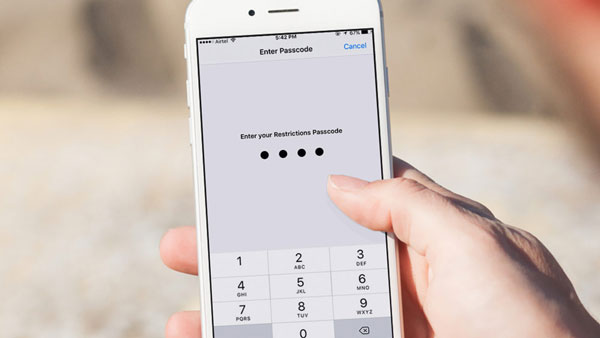
Como recuperar la contraseña de control parental perdida realizando un Reseteo de Fabrica?
La manera más fácil de recuperar la contraseña de control parental es realizando un reseteo de fabrica en el dispositivo. Como lo sabes, un reseteo de fabrica restaurara tu dispositivo a sus configuraciones por defecto. Las configuraciones por defecto operaran las contraseñas de restricciones y todas las configuraciones personalizadas en cuanto a los controles parentales también. Por lo tanto, cuando hagas un reseteo de fabrica tu dispositivo estará como nuevo. Tendrás que realizar una configuración inicial de nuevo.
Mientras que el proceso para un poco conveniente, tienen una gran desventaja. Todos los datos guardados, el contenido de usuario automáticamente serán eliminados de tu dispositivo. Por lo tanto, se recomienda hacer un respaldo de tu teléfono primero antes de resetearlo de fábrica. De esta manera, puedes resolver el problema de la contraseña de control parental sin perder ningún dato importante del teléfono
- Una vez hayas hecho el respaldo de tu dispositivo, ve a las Configuraciones > General.
- Ahora, presiona el botón "Resetear". Desde todas las opciones proporcionadas, selecciona "Eliminar Todo El Contenido y Configuraciones" para resetear de fabrica el dispositivo.
- Para confirmar tu elección, necesitas introducir la contraseña en tu dispositivo. Recuerda, esta es la contraseña nativa del dispositivo y no el código de restricción parental.
- Para confirmar tu elección, presiona la opción "Borrar iPhone". Espera un poco mientras que tu teléfono es reiniciado con las configuraciones por defecto y sin restricciones de control parental.
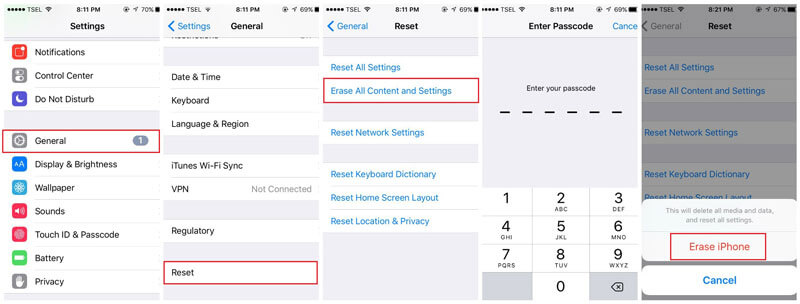
Como recuperar tu contraseña de control parental sin restaurar tu iPhone o iPad?
Siguiendo la técnica anterior, los usuarios pueden recuperar la contraseña de control parental. Aunque, tendrán que perder los datos en el proceso. Si no quieres restaurar tu iPhone y aun así recuperar la contraseña del control parental, entonces necesitas caminar la milla extra. Existen muchos extractores de respaldo de iTunes que puede ayudarte a resolver este problema. Mientras el proceso es un poco complicado, ciertamente satisfacera todos tus requerimientos. Si olvidaste la contraseña del control parental de tu iPhone, entonces sigue este acercamiento paso a paso.
1. Primero que todo, todo lo que necesitas es respaldar tu iPhone o iPad utilizando iTunes. Para hacer esto, simplemente conecta tu dispositivo iOS al sistema y abre la versión actualizada de iTunes.
2. Selecciona tu dispositivo y ve a la pestaña de Resumen. Desde aquí, puedes respaldar tu dispositivo en el sistema local. Selecciona "Esta Computadora" en vez de respaldarlo en la nube. También, cuando estas respaldando tu dispositivo iOS, asegúrate que el código de restricción está habilitado.
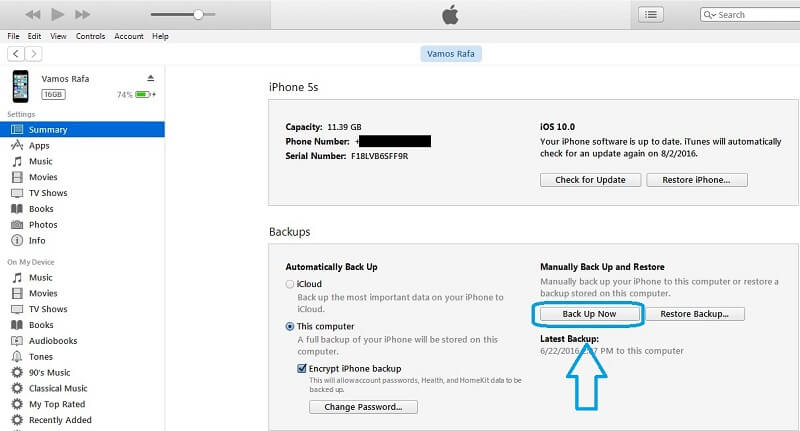
3. Ahora, necesitas instalar el extractor de respaldo iTunes en tu computadora. Recomendamos iBackupBot como una herramienta fácil de utilizar.
4. Abre iBackupBot en tu sistema y carga tu respaldo de iTunes. Desde su panel izquierdo, necesitas navegar a Archivos de Sistemas > Dominio de Inicio > Biblioteca.

5. A la derecha, esto mostrara todos los archivos en la carpeta de biblioteca. Ve a la carpeta de "Preferencias" y busca el nombre del archivo “com.apple.springboard.plist”. También puedes buscar por este archivo en la barra de búsqueda.
6. Selecciona el archivo, hazle clic derecho, y ábrelo con el editor de texto (como Notepad o Wordpad).
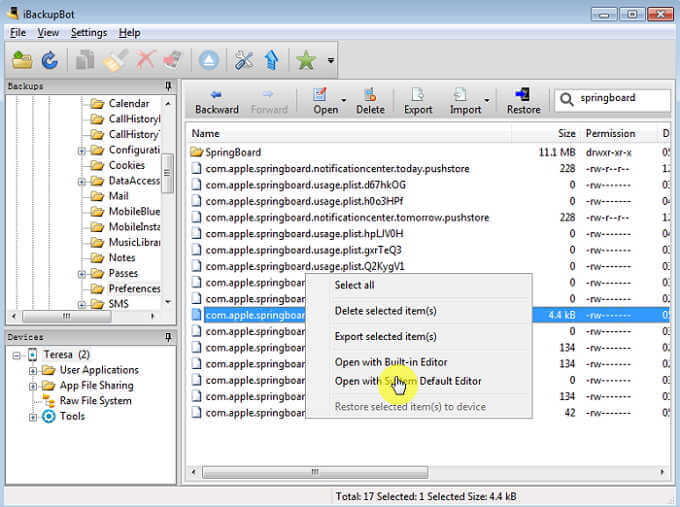
7. Ahora, necesitas buscar cuidadosamente una clave de restricción de control parental en este archivo. Busca “SBParentalControlsMCContentRestrictions” en el archivo. Nuestra meta es encontrar las siguientes líneas:
<key >SBParentalControlsMCContentRestrictions<key >
<dict >
<key >countryCode<key >
<string >us<string >
</dict >
Después de la etiqueta </dict>, necesitas hacer algunos cambios en el archivo. Tenemos que agregar una clave y un valor de cadena al mismo. Por ejemplo, si estableciste 1234 como el código de restricción, entonces el código será de la siguiente manera:
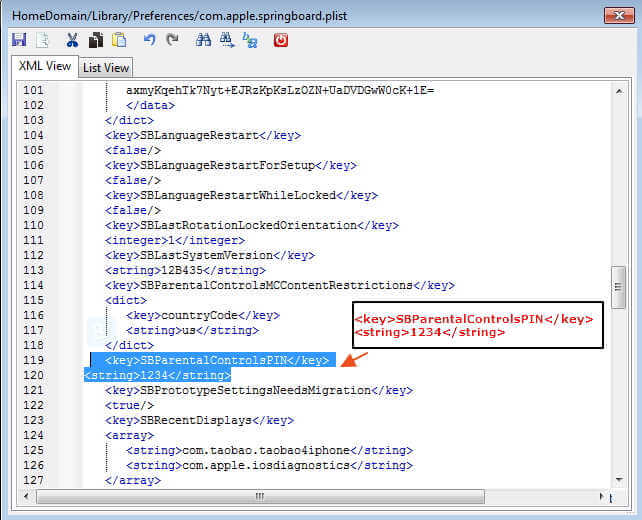
<key >SBParentalControlsPIN<key >
<string >1234<string >
9. ¡Estupendo! Ya casi esta allí. Una vez hayas introducido el código, guarda el archivo y ciérralo.
10. Ahora, conecta tu iPhone de vuelta en tu sistema y deja que lo detecte la aplicación automáticamente. Selecciona el dispositivo, hazle clic derecho, y restaura es respaldo.
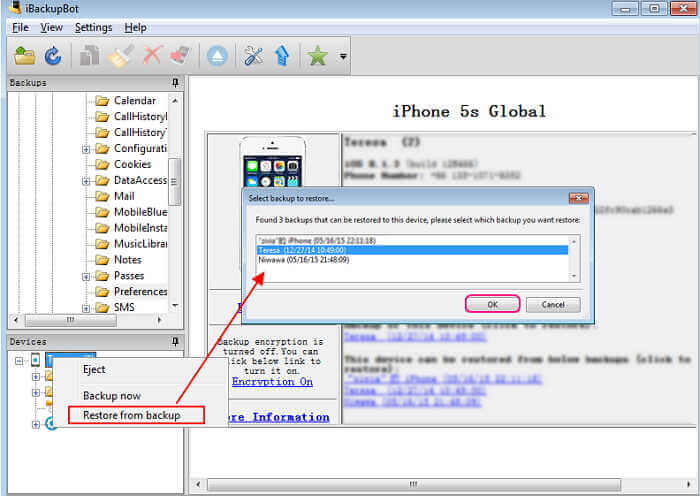
11. Selecciona el archivo de respaldo en el cual hayas hecho cambios relevantes.
Una vez el respaldo es restaurado, la contraseña de restricción también será actualizada a la cadena proporcionada. En este caso, es "1234".
FamiSafe - La Mejor Aplicación de Control Parental Para iPhone
Como puedes ver, toma mucho esfuerzo recuperar la contraseña de control parental en iPhone. Si no quieres pasar por tanto problema, entonces prueba FamiSafe. Es una aplicación de control parental completa que funciona en cada dispositivo iOS líder. Fácil de instalar e utilizar, viene con montones de características avanzadas. Los padres pueden rastrear la ubicación en vivo de sus niños, establecer límites de tiempos estrictos para el uso del dispositivo, e incluso monitorear la actividad de sus niños en el dispositivo remotamente.
- Proporciona el rastreo de ubicación en tiempo real de un dispositivo.
- Los padres pueden también rastrear registros de ubicaciones pasadas de sus niños.
- Obtén alertas de entrada y salida cuando sea que tus niños entren o dejen un área restringida.
- Bloqueo una aplicación o sitio web en el dispositivo remotamente.
- Establece restricciones estrictas basadas en tiempo en el dispositivo. Los padres pueden también bloquear el dispositivo en cualquier momento que quieran.
- Con una característica inteligente de horarios para asegurarse también que tus niños no se vuelvan adictos a sus teléfonos inteligentes.
- Monitorear la manera que tus niños utilices sus dispositivos iOS y establecer restricciones apropiadas a la edad también.
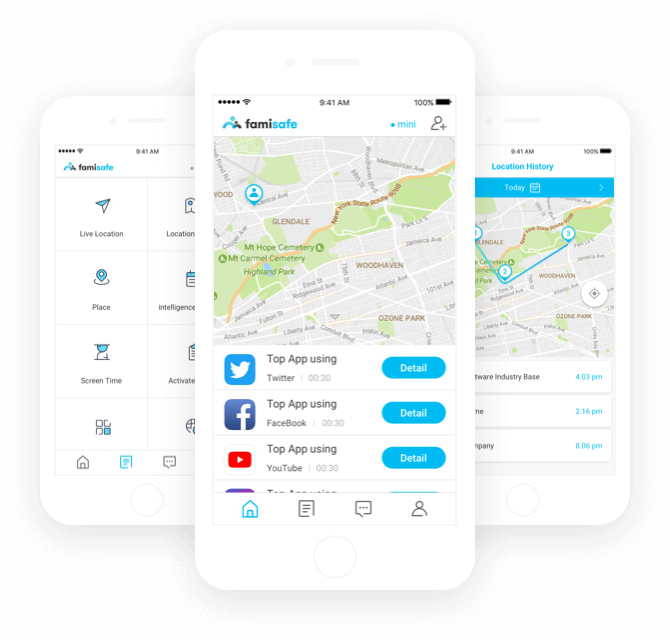
Existen montones de otras características que FamiSafe tienen para ofrecer. Puedes simplemente descargar tus propios dispositivo iOS gratis para explorarlo. Después de completar la prueba gratuita de 3 días, puedes obtener una suscripción por menos de $9.99 al mes. Es muy fácil de instalar y no requerirá que liberes el dispositivo.

Omar Antonio M.
staff Editor